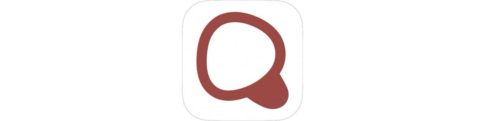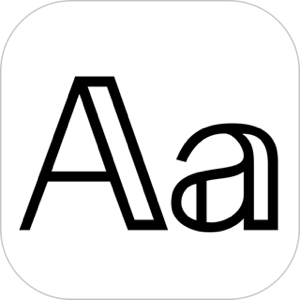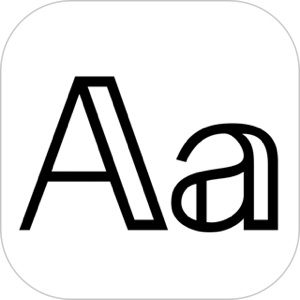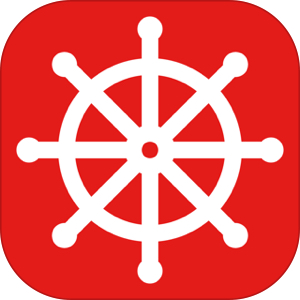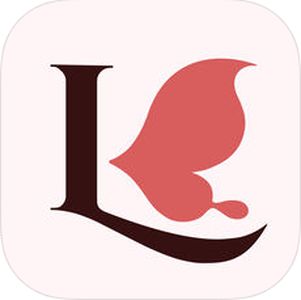本記事は、インスタグラムで使いたい特殊文字が入力できるアプリ/ウェブサイトをご紹介します。
通常のキーボードでは入力することができない、おしゃれなフォントや絵文字は「特殊文字」としてインスタグラムのプロフィール欄などに入力することができます。
今回は、その「特殊文字」を直接入力できるキーボードアプリ、コピペで使えるアプリ・ウェブサイトを紹介します。
もくじ
インスタグラムで使える「特殊文字」とは?
インスタグラムで利用できる「特殊文字」といってもいくつかバリエーションがあります。
▼ひとつがこのようなアルファベットがベースになりながらもフォントのようにデザインされているテキスト。
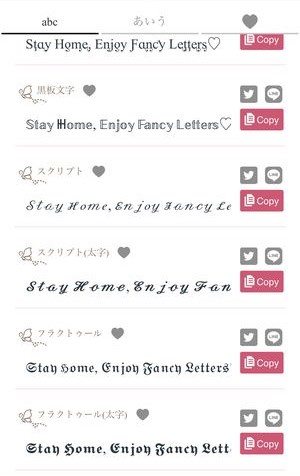
▼2つ目がこのように象形文字など、通常の絵文字とは別の「ユニコード絵文字」と呼ばれる絵文字。
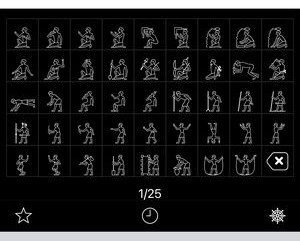
▼3つ目がSimejiでは「痛文字」と呼ばれる、通常の文字に絡み模様や記号などが加わった文字です。
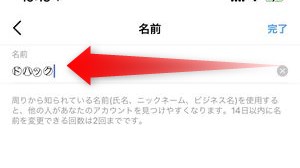
▼それらをうまく組み合わせることで、インスタグラムのプロフィールが無味乾燥な雰囲気からフォントやデザインを取り入れたような見た目に変えることができます。


直接入力・コピペで使えるインスタ用特殊文字が使える「アプリ」」
では上記のような文字はどのようなツールを利用して作成するかご紹介します。
万能キーボードアプリ『Simeji』
iOSのカスタムキーボードアプリとしては、ダウンロード数No.1を誇る「Simeji(しめじ)」では、キーボード内に機能としてキーボード内に特殊文字を表示させることができ、インスタグラムへのプロフィールへは、直接入力で特殊文字を挿入することができます。
▽アプリダウンロードはこちら。
▼Simejiで特殊文字を入力するには、キーボード上のSimejiアイコンをタップし、痛文字をタップ。
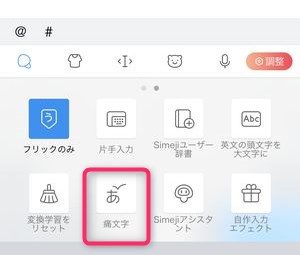
▼この「痛文字」欄では、文字の上下・左右に特殊な記号が付けられ、1文字として表示できる文字をタイプすることができます。
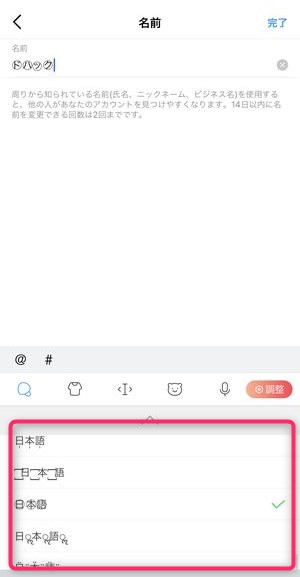
▼また、Simejiのメニューで記号をオンにしていると、
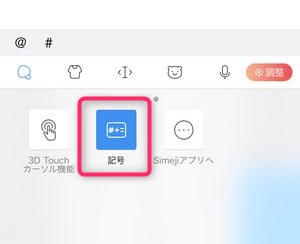
▼通常のキーボード表示に記号キーボードを表示させることができます。こちらをタップし、
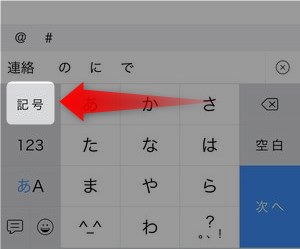
▼特殊記号タブを確認してみると、通常のキーボード入力では表示されない特殊文字の数々を確認することができます。
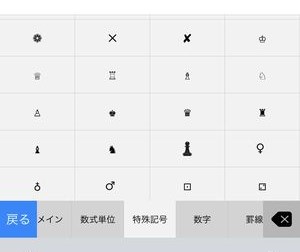
特殊文字入力においてSimejiが抜きん出ているところは、通常の文字入力を行いながら、キーボードを切り替えるだけで特殊文字の一覧や機能に切り替えることができる点です。
▽Simejiの詳しい使い方・フルアクセスについてなどはこちらの記事を参照してみてください。
特殊文字専用キーボードアプリ「fonts」
特殊文字入力専用に開発されたFontsでも効率よくインスタグラムに特殊文字を入力していくことができます。
▽アプリのダウンロードはこちら。
▼アプリをダウンロード後、設定すると、一見、見た目は通常と変わらない英字キーボードが表示されますが、キーボード上部に表示されているこちらをタップすると、
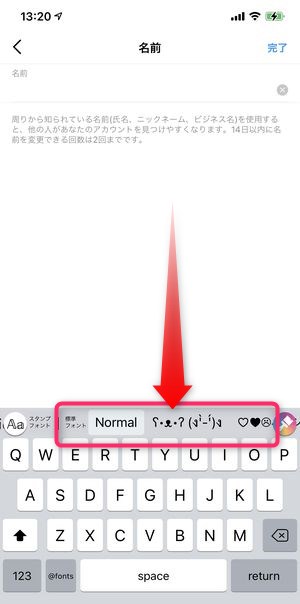
▼特殊文字・ユニコード絵文字など様々な絵文字・特殊文字が配置されているキーボードに切り替えることができます。

▼特殊文字だけでなく、フォント化されたようなアルファベットの文字も入力することができます。
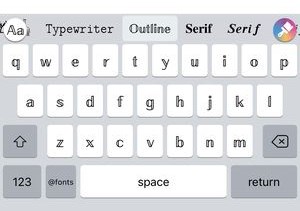
日本語入力には対応していませんが、アルファベットで特殊文字を入力したい時は、こちらのキーボード利用を利用することで絵文字・特殊文字・フォント文字など様々な文字をこのキーボード一つで入力することができます。
▽特殊文字専用アプリ「Fonts」の更に詳しい使い方は以下の記事をご覧くださいませ。
特殊文字入力法 – ユニコード 記号キーボード
こちらのもキーボードアプリで、海外の言語も含めた様々な文字を入力することができます。
▽アプリダウンロードはこちら。
▼アプリを起動したら、使いたい特殊文字記号を選んでください
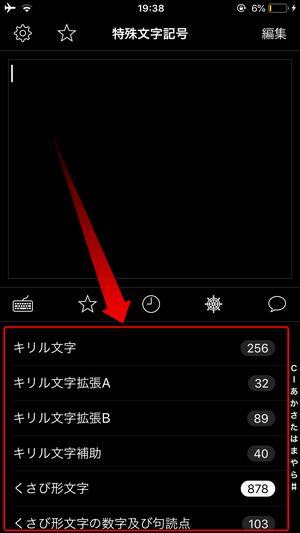
▼入力したい文字を打ち終わったら、記号一覧の右上にある💬をタップ
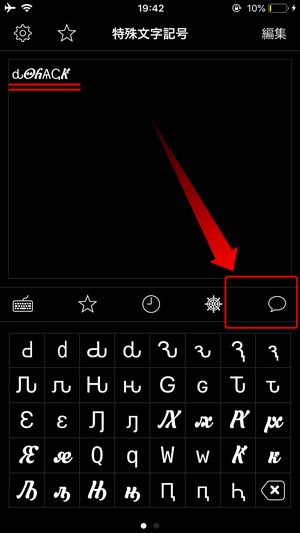
▼打ち込んだ文字列がコピーされるので、それをプロフィールにコピペすればOKです

LETTY
「LETTY」というアプリはご紹介する中で唯一キーボードアプリではなく、文字を入力後、希望のフォントに変換しコピー&ペーストで利用するアプリです。
▽ダウンロードはこちら。
▼アプリの起動後、画面下部にあるText hereをタップしてください
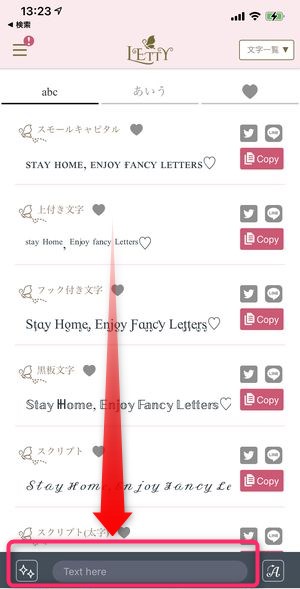
▼入力欄に英単語を書き込んだら、右上のAマークをタップしてください
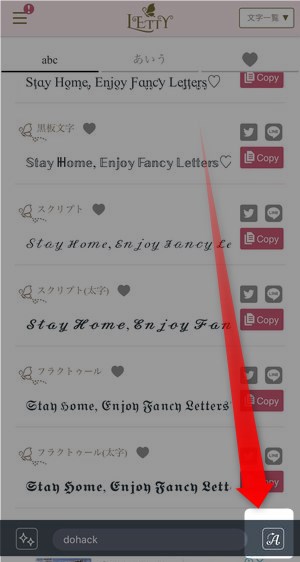
▼するとワードが変換されるので、使いたい文字列の右側にあるCopyアイコンをタップ
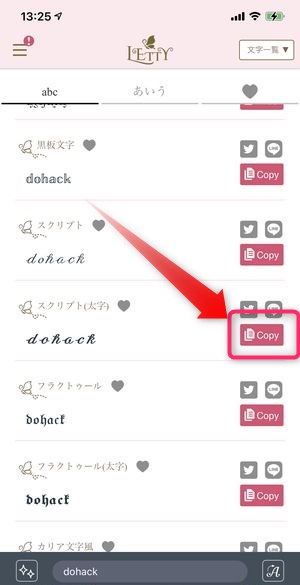
▼選択した文字列がコピーされるので、それをインスタグラムのプロフィールにコピペすれば完了です
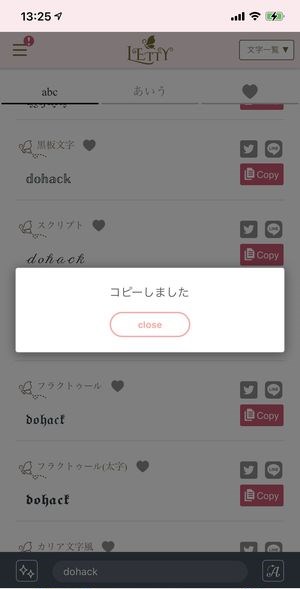
コピペで使えるインスタ用特殊文字が使える「サイト」
特殊文字の変換はアプリだけではなく、特定のウェブサイトでも行うことができます。
LINGOJAM
▼Fonts For Instagramというコーナーにて文字の変換が可能で、下記のボックス内にテキスト(アルファベット)を入力するだけで、その下にフォント化された文字に置き換わったフレーズを確認することができます。
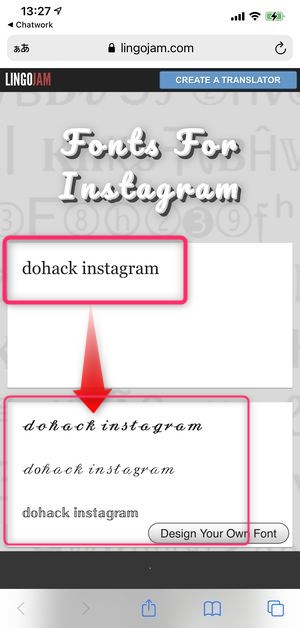
▼英語のテキストを入力すれば自動的に文字列が変換されるので、それらをコピーし、
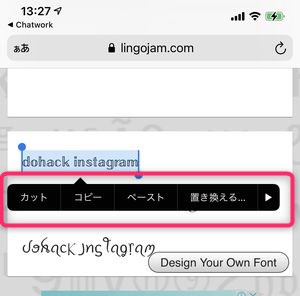
▼インスタグラムへペーストすることで特殊文字の入力を行うことができます。
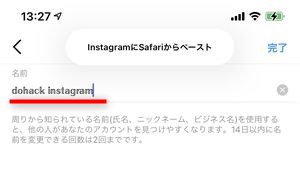
Plain Style
▼「Plain Style」というサイトでも英語のテキストを入力して、それぞれのフォントボタンをタップすれば自動的に変換されます。
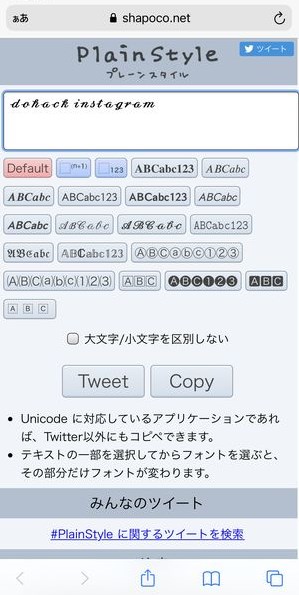
▼こちらも同じように生成されたテキストを長押ししてコピーを選択。その後、インスタグラムのプロフィール欄に貼り付けることで特殊文字の挿入を行うことができます。
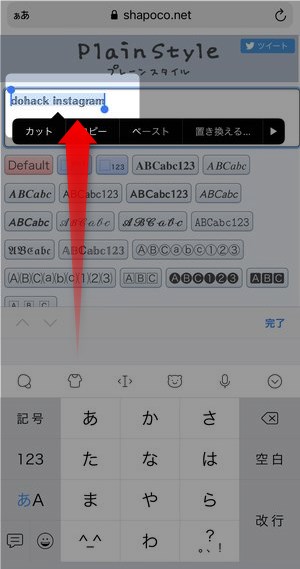
コピペを行う具体的な方法
各所・アプリで生成された文字をそのままインスタグラムのプロフィールページに挿入するには、
▼貼り付けたい文字を長押しすると、このようにその文字に対する選択肢が表示されますので、ここではコピーを選択します。
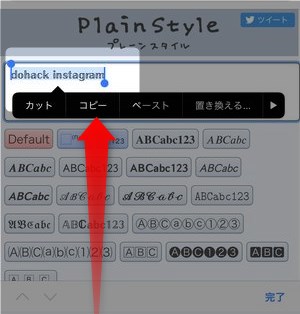
▼インスタグラムに移動したら、プロフィールの名前欄など貼り付けたい場所を長押しすると、このようにペーストと表示されますので、こちらをタップ。
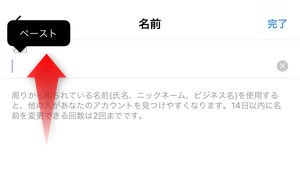
▼このようにして簡単に特殊文字の挿入を行うことができます。
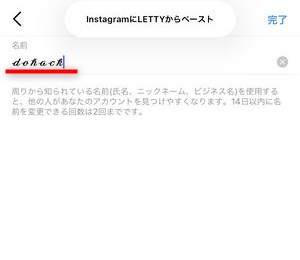
まとめ
いかがでしたでしょうか?
今回は、インスタグラムのプロフィールや投稿で特殊文字を利用したいときに使える、特殊文字専用のアプリ/ウェブサービスをご紹介しました。
特殊文字を利用することでだいぶ見た目の印象を変えることができますので、ぜひ試してみてください!